Azure에서 Windows VM에 MongoDB를 설치 및 구성
MongoDB는 인기 있는 오픈 소스 고성능 NoSQL 데이터베이스입니다. 이 문서에서는 Azure에서 Windows Server 2016 VM(가상 머신)에 MongoDB를 설치 및 구성하는 방법을 안내합니다. Azure에서 Linux VM에 MongoDB를 설치할 수도 있습니다.
필수 구성 요소
MongoDB를 설치 및 구성하기 전에 VM을 만들고, 데이터 디스크를 추가해야 합니다. 다음 문서를 참조하여 VM을 만들고 데이터 디스크를 추가하세요.
- Azure Portal 또는 Azure PowerShell을 사용하여 Windows Server VM을 만듭니다.
- Azure Portal 또는 Azure PowerShell을 사용하여 Windows Server VM에 데이터 디스크를 추가합니다.
MongoDB 설치 및 구성을 시작하려면 원격 데스크톱을 사용하여 Windows Server VM에 로그온합니다.
MongoDB 설치
중요
인증 및 IP 주소 바인딩과 같은 MongoDB 보안 기능은 기본적으로 사용하도록 설정되어 있지 않습니다. MongoDB를 프로덕션 환경에 배포하기 전에 보안 기능을 사용하도록 설정해야 합니다. 자세한 내용은 MongoDB 보안 및 인증을 참조하세요.
원격 데스크톱을 사용하여 VM에 연결한 후에는 작업 표시줄에서 Internet Explorer를 엽니다.
Internet Explorer가 처음으로 열리면 권장 보안, 개인 정보 및 호환성 설정 사용을 선택한 다음 확인을 클릭합니다.
Internet Explorer 향상된 보안 구성이 기본적으로 사용됩니다. 허용되는 사이트 목록에 MongoDB 웹 사이트를 추가합니다.
오른쪽 위 모퉁이에서 도구 아이콘을 선택합니다.
인터넷 옵션에서 보안 탭을 선택한 다음 신뢰할 수 있는 사이트 아이콘을 선택합니다.
사이트 단추를 클릭합니다. https://*.mongodb.com을 신뢰할 수 있는 사이트 목록에 추가한 다음 대화 상자를 닫습니다.
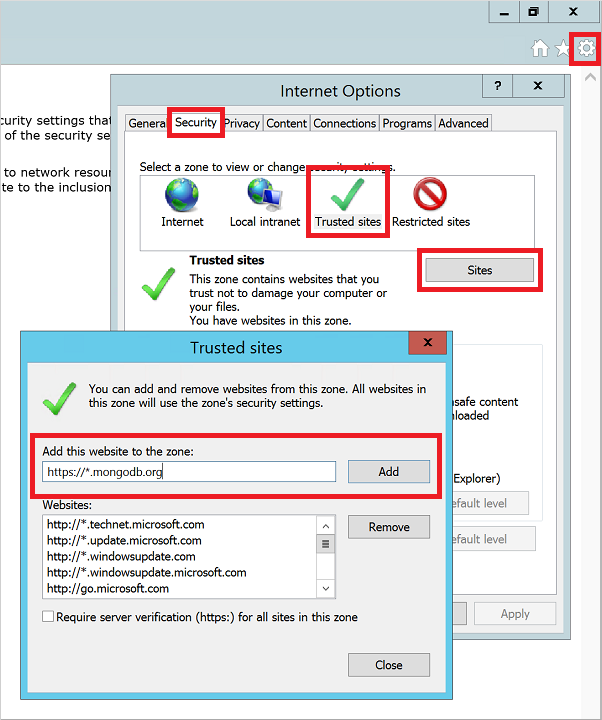
MongoDB - 다운로드 페이지(https://www.mongodb.com/downloads)로 이동합니다.
필요한 경우 커뮤니티 서버 버전을 선택한 후 Windows Server 2008 R2 64비트 이상의 최신 안정판을 선택합니다. 설치 관리자를 다운로드하려면 다운로드(msi) 를 클릭합니다.
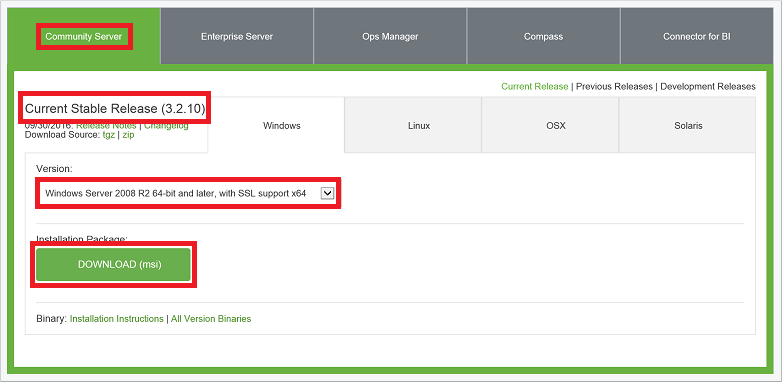
다운로드가 완료되면 설치 관리자를 실행합니다.
사용권 계약을 읽고 동의합니다. 메시지가 나타나면 전체를 선택합니다.
또한 원하는 경우 MongoDB용 그래픽 인터페이스인 Compass를 설치할 수도 있습니다.
마지막 화면에서 설치를 클릭합니다.
VM 및 MongoDB 구성
path 변수는 MongoDB 설치 관리자를 통해 업데이트되지 않습니다. path 변수에 MongoDB
bin위치가 없으면 MongoDB 실행 파일을 사용할 때마다 전체 경로를 지정해야 합니다. path 변수에 위치를 추가하려면:시작 메뉴를 마우스 오른쪽 단추로 클릭하고 시스템을 선택합니다.
고급 시스템 설정을 클릭한 다음 환경 변수를 클릭합니다.
시스템 변수에서 경로를 선택한 다음 편집을 클릭합니다.
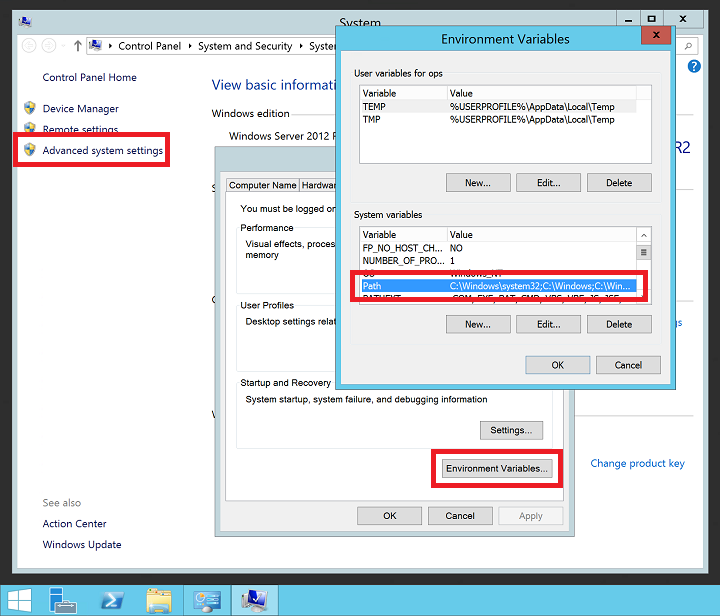
MongoDB
bin폴더에 경로를 추가합니다. 일반적으로 MongoDB는 C:\Program Files\MongoDB에 설치됩니다. VM의 설치 경로를 확인합니다. 다음은PATH변수에 기본 MongoDB 설치 위치를 추가하는 예제입니다.;C:\Program Files\MongoDB\Server\3.6\bin참고
PATH변수에 위치를 추가하는 것을 나타내는 선행 세미콜론(;)을 추가합니다.
데이터 디스크에 MongoDB 데이터 및 로그 디렉터리를 만듭니다. 시작 메뉴에서 명령 프롬프트를 선택합니다. 다음 예에서는 F: 드라이브에 디렉터리를 만듭니다.
mkdir F:\MongoData mkdir F:\MongoLogs다음 명령을 사용하여 MongoDB 인스턴스를 시작하 고, 데이터 및 로그 디렉터리를 적절하게 조정합니다.
mongod --dbpath F:\MongoData\ --logpath F:\MongoLogs\mongolog.logMongoDB가 저널 파일을 할당하고 연결 수신을 시작할 때까지 몇 분 정도 걸릴 수 있습니다.
mongod.exe서버가 시작되어 저널 파일을 할당하면 모든 로그 메시지가 F:\MongoLogs\mongolog.log 파일로 보내집니다.참고
명령 프롬프트는 MongoDB 인스턴스가 실행되는 동안 이 태스크에 계속 집중합니다. 명령 프롬프트 창을 열어 놓고 MongoDB를 계속 실행합니다. 또는 다음 단계에 설명된 대로 MongoDB를 서비스로 설치합니다.
보다 강력한 MongoDB 경험을 원한다면
mongod.exe를 서비스로 설치합니다. 서비스를 만들면 MongoDB를 사용할 때마다 명령 프롬프트를 계속 실행 상태로 둘 필요가 없습니다. 다음과 같이 서비스를 만들고, 데이터 및 로그 디렉터리 경로를 적절하게 조정합니다.mongod --dbpath F:\MongoData\ --logpath F:\MongoLogs\mongolog.log --logappend --install앞의 명령은 MongoDB라는 이름의 서비스를 만들고 그에 대한 설명으로 "Mongo DB"를 붙입니다. 다음 매개 변수도 지정됩니다.
--dbpath옵션은 데이터 디렉터리의 위치를 지정합니다.- 실행 중인 서비스는 명령 창에 결과가 표시되지 않으므로
--logpath옵션을 사용하여 로그 파일을 지정해야 합니다. --logappend옵션은 서비스를 다시 시작할 때 기존 로그 파일에 출력을 추가하도록 지정합니다.
MongoDB 서비스를 시작하려면 다음 명령을 실행합니다.
net start MongoDBMongoDB 서비스를 만드는 방법에 대한 자세한 내용은 MongoDB에 대한 Windows 서비스 구성을 참조하세요.
MongoDB 인스턴스 테스트
MongoDB를 단일 인스턴스로 실행하거나 서비스로 설치했으면, 이제 데이터베이스를 만들어 사용할 수 있습니다. MongoDB 관리 셸을 시작하려면 시작 메뉴에서 명령 프롬프트 창을 하나 더 열고 다음 명령을 입력합니다.
mongo
db 명령으로 데이터베이스를 나열할 수 있습니다. 다음과 같이 일부 데이터를 삽입합니다.
db.foo.insert( { a : 1 } )
다음과 같이 일부 데이터를 검색합니다.
db.foo.find()
다음 예제와 유사하게 출력됩니다.
{ "_id" : "ObjectId("57f6a86cee873a6232d74842"), "a" : 1 }
다음과 같이 mongo 콘솔을 종료합니다.
exit
방화벽 및 네트워크 보안 그룹 규칙 구성
MongoDB를 설치하고 실행했으니, 원격으로 MongoDB에 연결할 수 있도록 Windows 방화벽에 있는 포트를 열어야 합니다. TCP 포트 27017을 허용하는 새 인바운드 규칙을 만들려면 관리 PowerShell 프롬프트를 열고 다음 명령을 입력합니다.
New-NetFirewallRule `
-DisplayName "Allow MongoDB" `
-Direction Inbound `
-Protocol TCP `
-LocalPort 27017 `
-Action Allow
고급 보안이 포함된 Windows 방화벽 그래픽 관리 도구를 사용하여 규칙을 만들 수도 있습니다. TCP 포트 27017을 허용하는 새 인바운드 규칙을 만듭니다.
필요한 경우 기존 Azure 가상 네트워크 서브넷 외부에서 MongoDB에 액세스하도록 허용하는 네트워크 보안 그룹 규칙을 만듭니다. Azure Portal 또는 Azure PowerShell을 사용하여 네트워크 보안 그룹 규칙을 만들 수 있습니다. Windows 방화벽 규칙과 마찬가지로 MongoDB VM의 가상 네트워크 인터페이스에 TCP 포트 27017을 허용합니다.
참고
TCP 포트 27017은 MongoDB가 사용하는 기본 포트입니다. 수동으로 또는 서비스에서 mongod.exe를 시작하고 --port 매개 변수를 사용하여 이 포트를 변경할 수 있습니다. 포트를 변경하는 경우 이전 단계의 Windows 방화벽 및 네트워크 보안 그룹 규칙을 업데이트해야 합니다.
다음 단계
이 자습서에서는 Windows VM에 MongoDB를 설치하고 구성하는 방법을 배웠습니다. 이제 MongoDB 설명서(영문)의 고급 토픽에 따라 Windows VM의 MongoDB에 액세스할 수 있습니다.